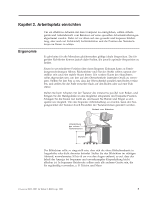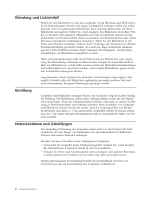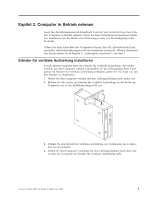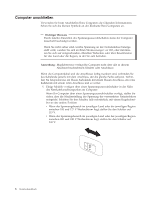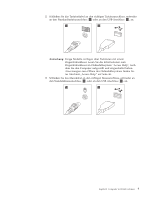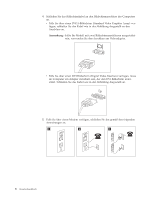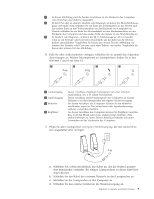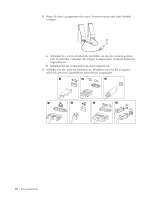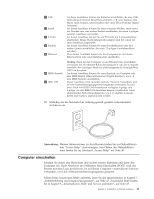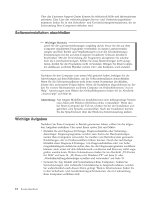Lenovo ThinkCentre A61 (German) User guide - Page 15
Anmerkung
 |
View all Lenovo ThinkCentre A61 manuals
Add to My Manuals
Save this manual to your list of manuals |
Page 15 highlights
2. Schließen Sie das Tastaturkabel an den richtigen Tastaturanschluss, entweder an den Standardtastaturanschluss 1 oder an den USB-Anschluss 2 , an. Anmerkung: Einige Modelle verfügen über Tastaturen mit einem Fingerabdruckleser. Lesen Sie die Informationen zum Fingerabdruckleser im Onlinehilfesystem ″Access Help″, nachdem Sie den Computer aufgestellt und eingeschaltet haben. Anweisungen zum Öffnen des Onlinehilfesystems finden Sie im Abschnitt „Access Help" auf Seite 46. 3. Schließen Sie das Mauskabel an den richtigen Mausanschluss, entweder an den Standardmausanschluss 1 oder an den USB-Anschluss 2 , an. Kapitel 3. Computer in Betrieb nehmen 7
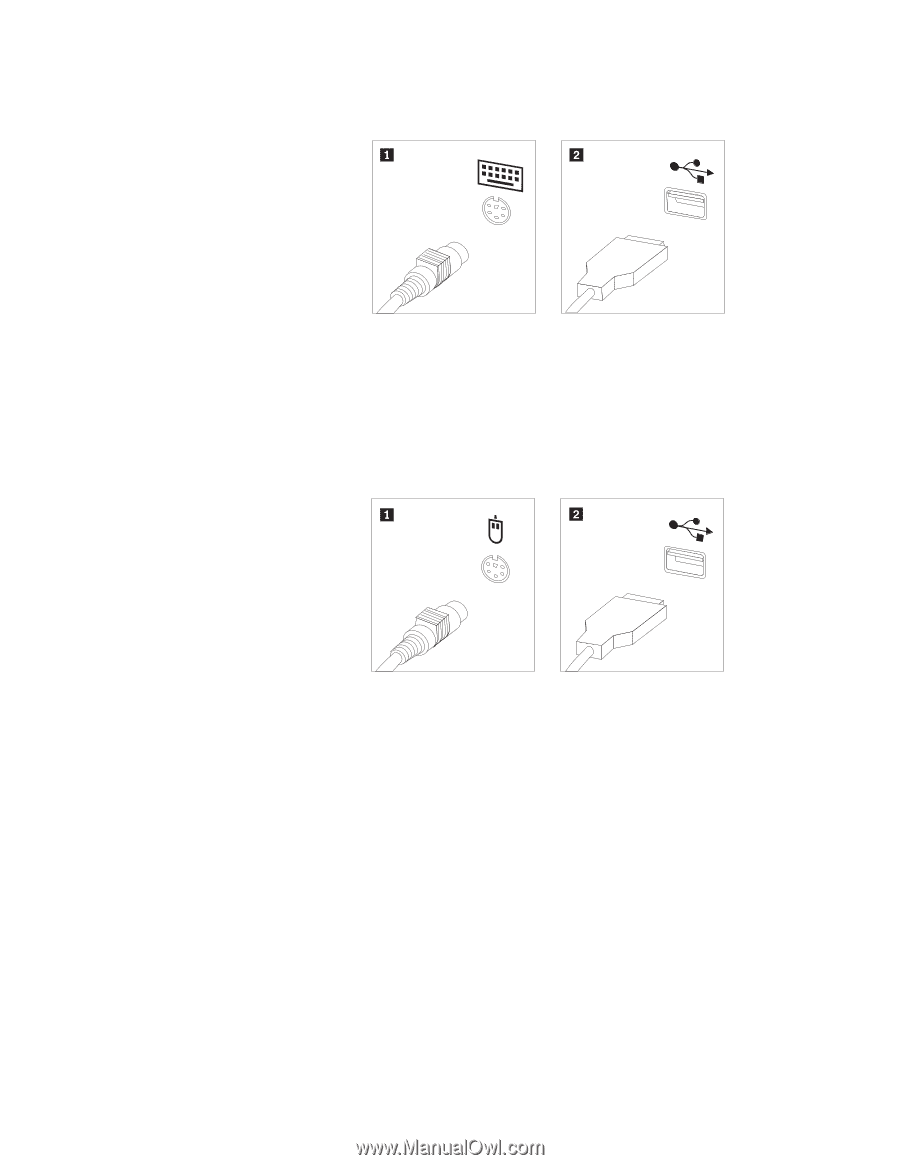
2.
Schließen
Sie
das
Tastaturkabel
an
den
richtigen
Tastaturanschluss,
entweder
an
den
Standardtastaturanschluss
±1²
oder
an
den
USB-Anschluss
±2²
,
an.
Anmerkung:
Einige
Modelle
verfügen
über
Tastaturen
mit
einem
Fingerabdruckleser.
Lesen
Sie
die
Informationen
zum
Fingerabdruckleser
im
Onlinehilfesystem
″
Access
Help
″
,
nach-
dem
Sie
den
Computer
aufgestellt
und
eingeschaltet
haben.
Anweisungen
zum
Öffnen
des
Onlinehilfesystems
finden
Sie
im
Abschnitt
„Access
Help”
auf
Seite
46.
3.
Schließen
Sie
das
Mauskabel
an
den
richtigen
Mausanschluss,
entweder
an
den
Standardmausanschluss
±1²
oder
an
den
USB-Anschluss
±2²
,
an.
Kapitel
3.
Computer
in
Betrieb
nehmen
7